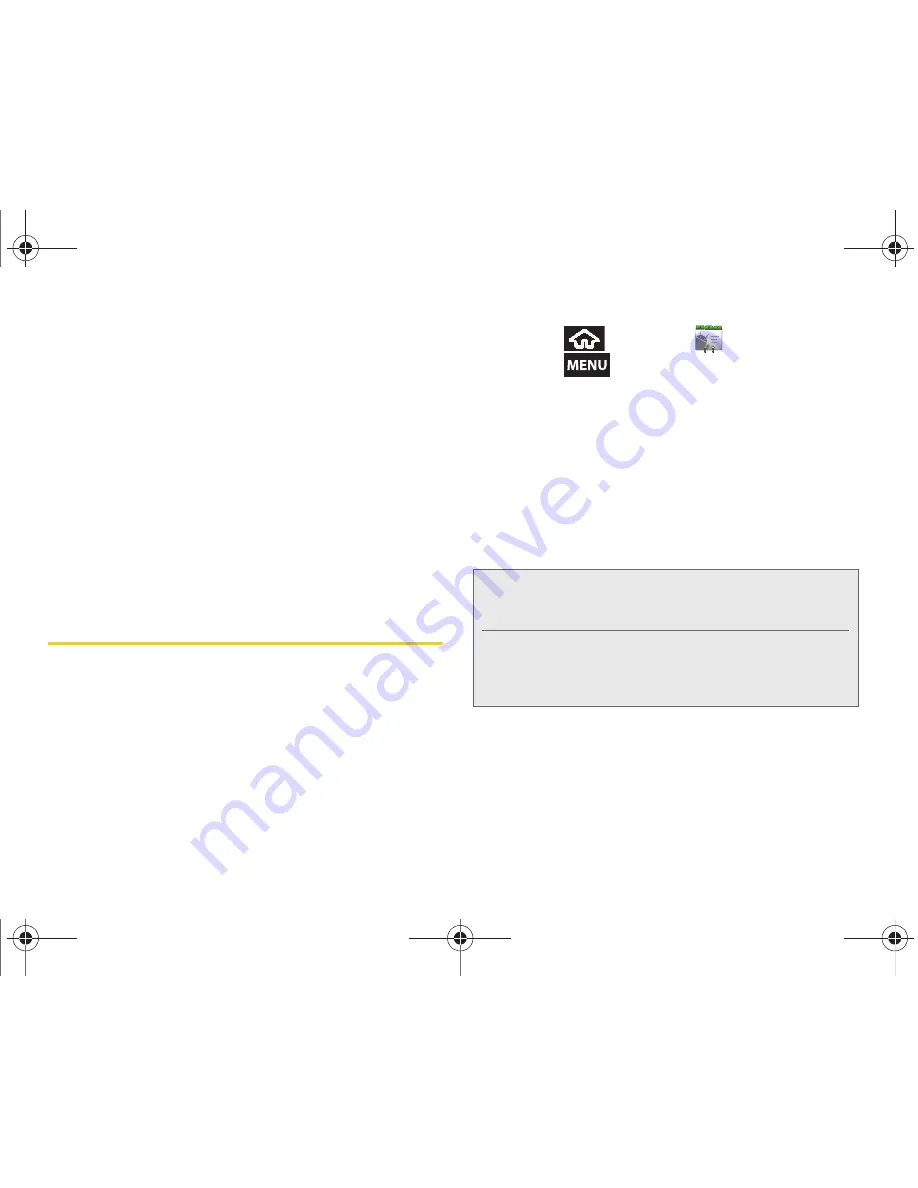
74
2D. Contactos
3.
Pulsa en
Agregar a contactos > Crear nuevo
contacto
.
4.
Si se te indica, pulsa en
,
Correo Work
(trabajo) o
Corporativo
para sincronizar el nuevo
contacto con tu cuenta de Gmail o tu lista de
contactos de Outlook.
5.
Pulsa en los campos
Nombre de pila
y
Nombre
familiar
e introduzca un nombre para la nueva
entrada. (Consulta “Introducción de texto con el
teclado en pantalla” en la página 41.)
6.
Realiza cualquier cambio necesario.
7.
Pulsa en
Hecho
para completar y almacenar la nueva
entrada.
Edición de grupos de sincronización
Esta característica te permite añadir un contacto nuevo o
existente de tu cuenta de Google en línea a tu dispositivo.
Antes de sincronizar, primero debes tener una cuenta de
Google activa con entradas actuales en los contactos, y
haber accedido a tu cuenta mediante el dispositivo.
Al realizar la sincronización, todas las entradas en los
contactos (con números telefónicos, direcciones de correo
electrónico, fotos, etc.) se actualizan y se sincronizan con
el Samsung Moment™.
1.
Presiona
y pulsa en
.
2.
Presiona
y pulsa en
Edit sync groups
(Editar
grupos de sincronización).
䡲
Si aún no has accedido a tu cuenta, pulsa en
Next
(Siguiente)
> Sign in
(Acceder).
䡲
Introduce tu
Username
(Nombre de usuario) y
Password
(Contraseña) de Google y pulsa en
Sign
in
(Acceder).
3.
Verifica que la opción
Sync all contacts
(Sincronizar
todos los contactos) esté seleccionada y pulsa en
OK
(Aceptar).
4.
En la ficha
Contactos
quedará reflejada cualquier
información actualizada de los contactos.
䡲
Este proceso de actualización funciona en ambos
sentidos. Cualquier cambio en el dispositivo se
actualizará en tu lista de contactos de Gmail
después de la sincronización.
Nota:
Los cambios que haya en cualquiera de los lados (teléfono
o contactos de Gmail) quedarán reflejados en el otro lado
después del proceso de sincronización.
El proceso de actualizar la ficha Contactos puede tomar
varios minutos. Si después de 10 a 20 minutos tu lista no
se ha actualizado con las actualizaciones de la página de
contactos de Gmail, repite el paso 3.
SPH-M900.book Page 74 Tuesday, August 3, 2010 2:14 PM
Содержание Moment SPH-M900
Страница 15: ...Sección 1 Para empezar SPH M900 book Page 1 Tuesday August 3 2010 2 14 PM ...
Страница 22: ...SPH M900 book Page 8 Tuesday August 3 2010 2 14 PM ...
Страница 23: ...Sección 2 El teléfono SPH M900 book Page 9 Tuesday August 3 2010 2 14 PM ...
Страница 135: ...Sección 3 El servicio de Sprint SPH M900 book Page 121 Tuesday August 3 2010 2 14 PM ...
Страница 197: ...Sección 4 Información de seguridad y garantía SPH M900 book Page 183 Tuesday August 3 2010 2 14 PM ...
Страница 214: ...SPH M900 book Page 200 Tuesday August 3 2010 2 14 PM ...
Страница 224: ...210 Índice Y YouTube 174 SPH M900 book Page 210 Tuesday August 3 2010 2 14 PM ...















































